
Czy wiesz, jak usunąć usunięte pliki z dysku twardego? Chociaż może to być proste, nadal zbyt wiele osób usuwa pliki nieprawidłowo i pozostawia się otwartych na naruszenia danych i inne zagrożenia bezpieczeństwa.
ten przewodnik przyjrzy się ryzyku „usuwania” plików za pomocą zwykłych środków i zaoferuje bezpieczne rozwiązania 2, których możesz użyć zamiast tego: wycieranie plików lub wycieranie wolnej przestrzeni i remanencji danych. Po rozważeniu zalet i wad obu opcji przeprowadzimy Cię krok po kroku, jak wdrożyć każde rozwiązanie.
po co Kasować usunięte pliki z dysku twardego?
powszechnie wiadomo, że po kliknięciu prawym przyciskiem myszy pliku otrzymujesz opcję „usuń” go. Spowoduje to wysłanie pliku do kosza, który można następnie opróżnić, a plik wydaje się znikać. Jedynym problemem jest to, że pliki „usunięte” w ten sposób tak naprawdę nie znikają z dysku twardego. Zamiast tego pliki te pozostają na komputerze i można je pobrać za pomocą łatwo dostępnego oprogramowania do odzyskiwania plików. Ten problem istnieje z powodu remanencji danych.
aby uniknąć uzyskania przez kogoś dostępu do twoich starych plików, powinieneś trwale usunąć dane na jeden z 2 sposobów.
- wytrzyj pliki
najczęstszym sposobem wycierania usuniętych plików z dysku twardego jest trwałe usunięcie ich za pomocą oprogramowania do wycierania danych.
plusy: wycieranie plików za pomocą oprogramowania do wycierania danych to prosta i prosta opcja, która nie wymaga podejmowania żadnych dodatkowych kroków. Po prostu wybierz plik i wytrzyj go.
wady: nie można odzyskać plików usuwanych za pomocą oprogramowania do wycierania danych. Jeśli wytrzesz coś przypadkowo, to zniknie na dobre.
instrukcje dotyczące wycierania plików znajdziesz tutaj. - Wyczyść wolne miejsce & remanencja danych
alternatywnym sposobem jest najpierw normalne „usunięcie” plików – przeniesienie plików do kosza, a następnie opróżnienie go – a następnie użycie narzędzia do wycierania danych, aby wyczyścić wolne miejsce i remanencję danych.
plusy: jest to dobre rozwiązanie dla tych, którzy nadal „usuwają” pliki w normalny sposób. Następnie możesz wyczyścić wolne miejsce i remanencję danych. Takie podejście pozwala na odzyskanie plików, które zostały „usunięte” przez przypadek.
wady: ta opcja jest bardziej czasochłonna i wymaga dwuetapowego procesu usuwania plików. Dla właściwego bezpieczeństwa mądrzej jest również natychmiast wyczyścić pliki, niż pozostawić je w koszu, gdzie potencjalnie mogą być dostępne dla osób trzecich.
instrukcje dotyczące usuwania wolnego miejsca i remanencji danych znajdziesz tutaj.
dla użytkowników dysków SSD…
jeśli używasz dysku SSD, skutecznie musisz połączyć oba rozwiązania, aby usunąć usunięte dane. Po pierwsze, musisz wyczyścić pliki za pomocą oprogramowania do wycierania danych. Następnie osobno musisz wyczyścić wolne miejsce i remanencję danych.
aby uzyskać bardziej szczegółowe instrukcje, sprawdź nasz blog na temat usuwania plików na dyskach SSD w 3 prostych krokach.
jak usunąć Pliki
Krok 1: Wybierz pliki do usunięcia
zacznij od zainstalowania BCWipe, chyba że już to zrobiłeś. Dla wszystkich, którzy chcą uzyskać pomoc w instalacji oprogramowania, obejrzyj ten film instruktażowy. Nie jesteś jeszcze gotowy na zakup BCWipe? Nie martw się — możesz zacząć od bezpłatnego okresu próbnego już dziś.
po zainstalowaniu oprogramowania możesz szybko wyczyścić pliki z dysku twardego bez otwierania pełnego programu BCWipe, po prostu używając poręcznej funkcji kliknięcia prawym przyciskiem myszy.
- kliknij prawym przyciskiem myszy plik, który chcesz wytrzeć i wybierz „Usuń z wycieraniem’
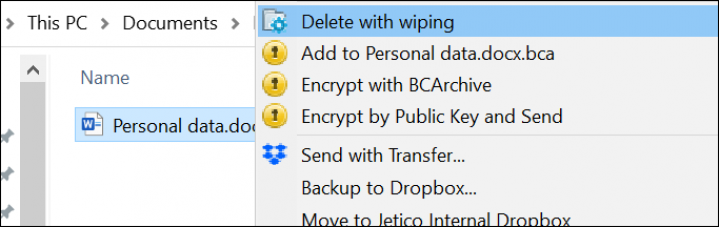
- Wybierz „tak”, aby uruchomić BCWipe z uprawnieniami administratora
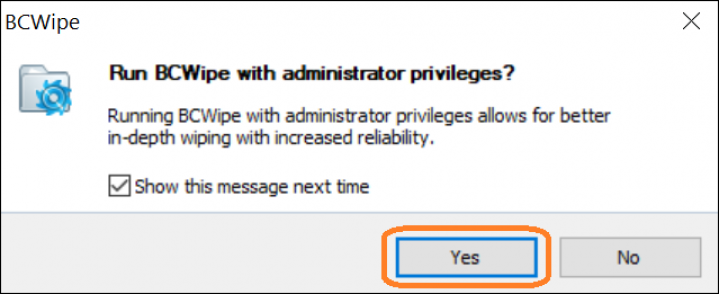
Uwaga: BCWipe usunie wybrane pliki poza odzyskiwanie, więc dwukrotnie sprawdź, czy wybrałeś prawidłowe pliki!
Krok 2: Sprawdź ustawienia wycierania
BCWipe ma domyślne ustawienia wycierania.
- Kliknij „tak”, aby wyczyścić ustawienia domyślne, lub wybierz ” Więcej > >”, aby edytować ustawienia

, wybierając ” więcej > >”, możesz:
- Ustaw Schematy wycierania i inne opcje wycierania w zakładce „Opcje wycierania”
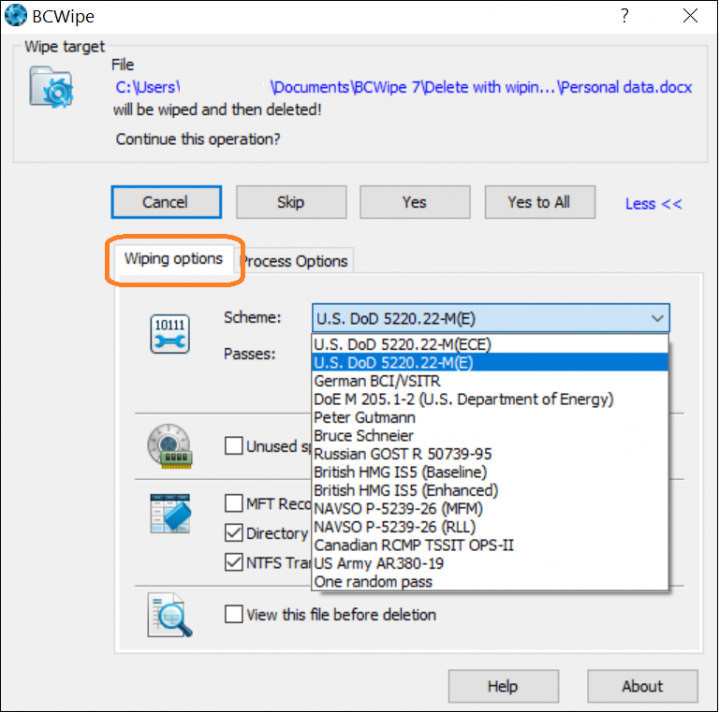
- Włącz logowanie, zaznaczając „użyj dziennika plików” w zakładce „Opcje procesu”
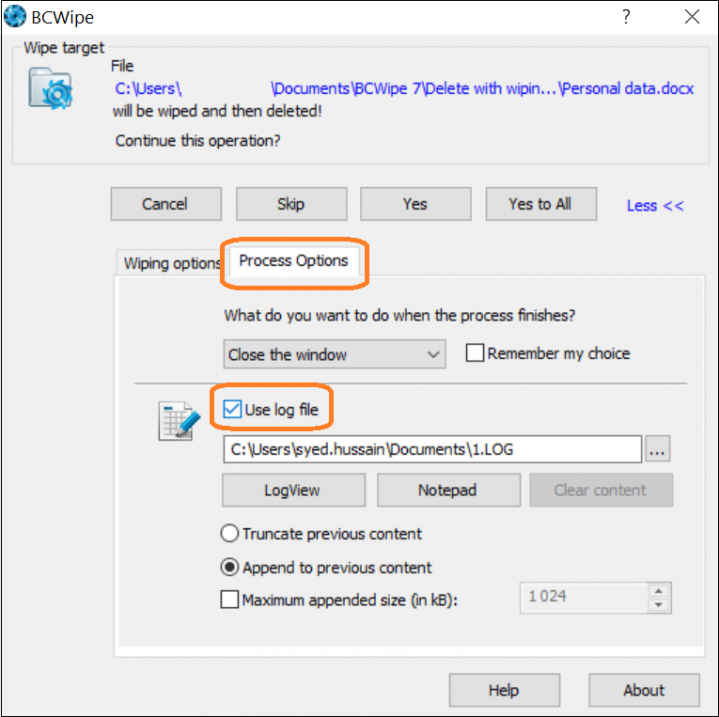
Krok 3: Wyczyść pliki
teraz nie ma już nic do zrobienia, ale Wyczyść pliki! Kliknij „tak”, aby rozpocząć proces wycierania.
Twoje wybrane pliki są teraz usuwane.
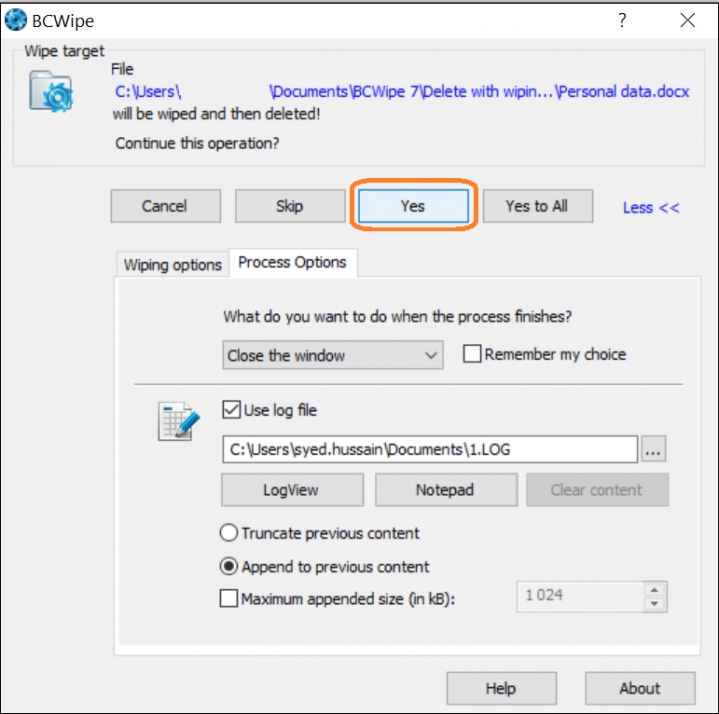
Jak wyczyścić Wolne miejsce & Remanencja danych
zanim zaczniesz czyścić wolne miejsce i remanencję danych, które pozostawiły pliki, pomocne może być zrozumienie, że czyszczenie wolnego miejsca odnosi się do procesu nadpisywania wszystkiego na dysku, który nie zawiera aktywnego pliku. Obejmuje to komórki, które były całkowicie puste.
Krok 1: Włącz „Wipe Free Space”
Rozpocznij od zainstalowania BCWipe, chyba że wcześniej to zrobiłeś. Nie jesteś jeszcze gotowy na zakup? Nie ma problemu, możesz zacząć od bezpłatnego okresu próbnego już teraz.
szybszym sposobem na wymazanie wolnego miejsca i remanencji danych, które pozostawiły „usunięte” pliki, jest użycie funkcji kliknięcia prawym przyciskiem myszy BCWipe.
- w Eksploratorach Windows kliknij prawym przyciskiem myszy dysk, który chcesz wytrzeć, i wybierz „wytrzyj wolne miejsce za pomocą BCWipe’
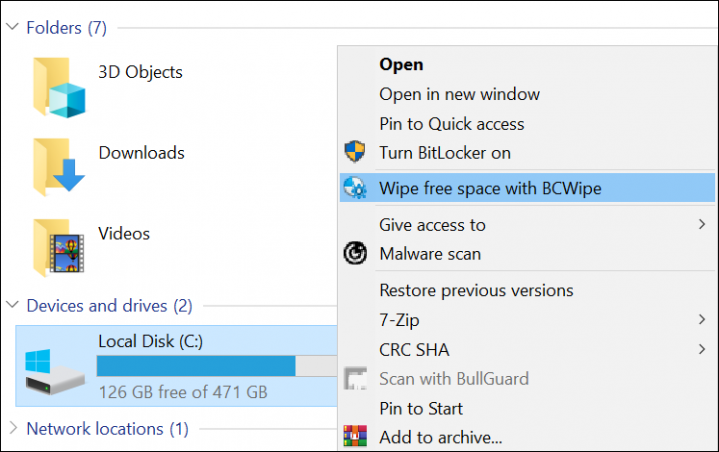
- Kliknij „tak”, aby uruchomić BCWipe z uprawnieniami administratora
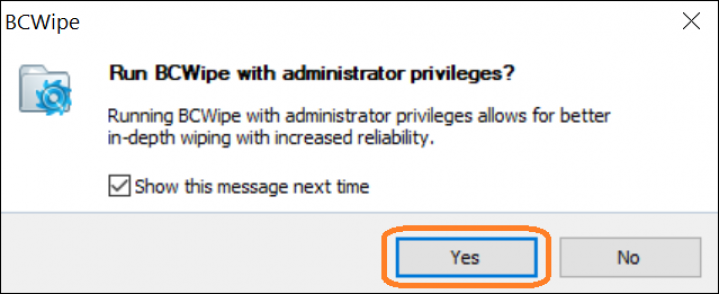
Krok 2: przejrzyj dodatkowe ustawienia
na tym etapie możesz przejrzeć i ustawić dodatkowe opcje i ustawienia.
- jeśli twój kosz nie jest obecnie pusty, kliknij przycisk „pusty”
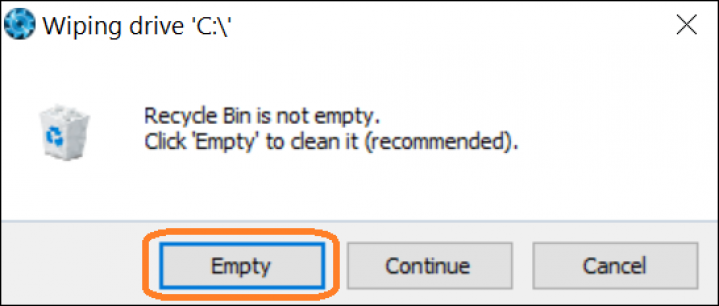
- w menu rozwijanym „schemat” wybierz Schematy wycierania, których chcesz użyć
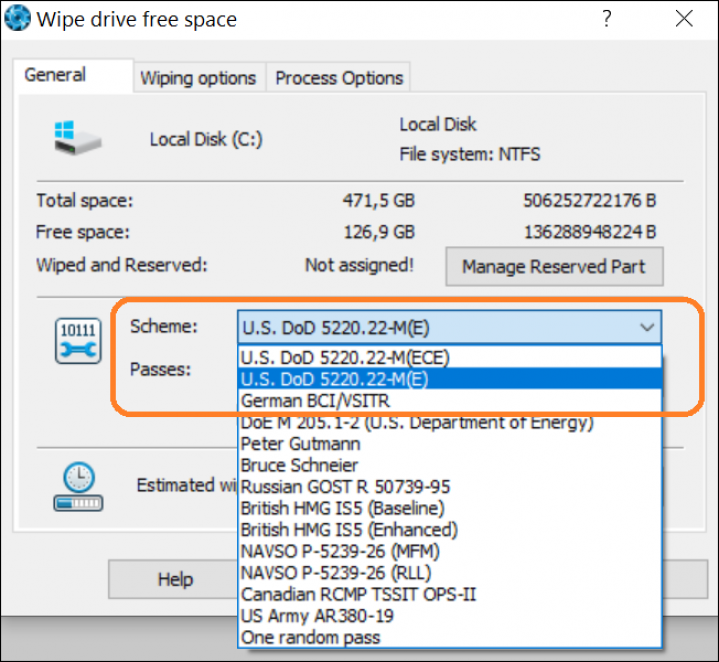
- dodatkowe opcje wycierania można wybrać z zakładki „opcje wycierania”
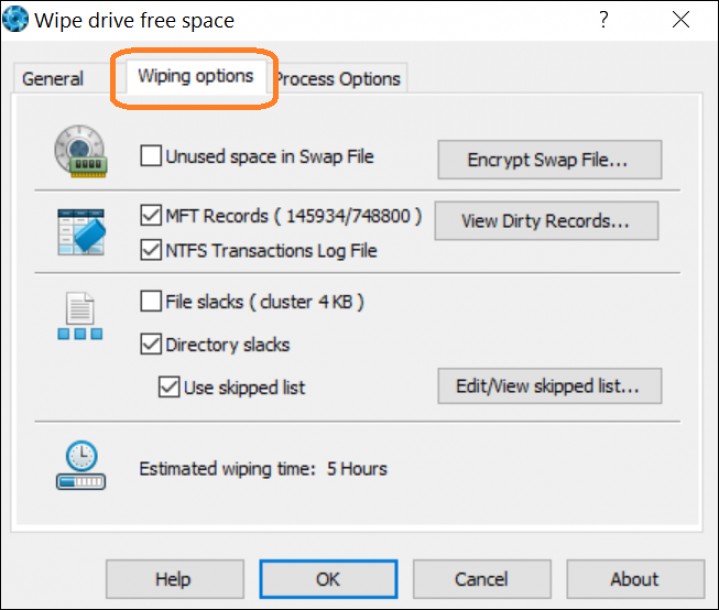
- aby włączyć rejestrowanie, sprawdź „użyj dziennika plików” w zakładce „Opcje procesu”
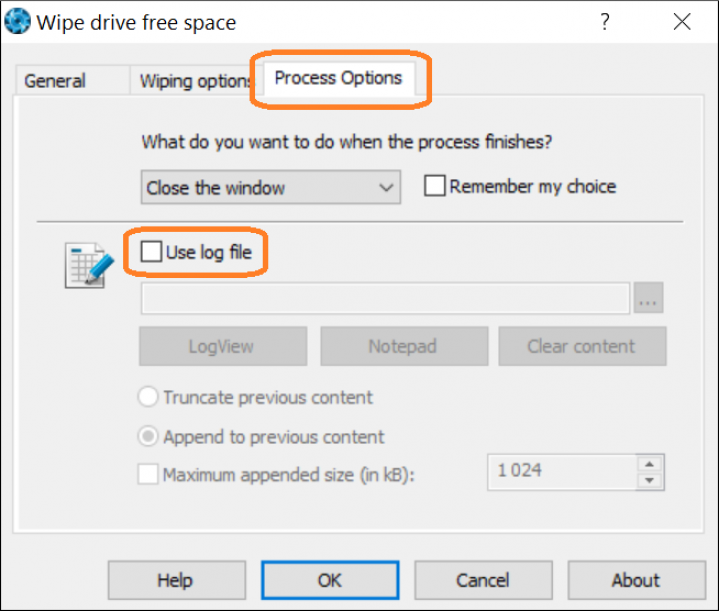
Krok 3: Zarządzaj zarezerwowaną przestrzenią
jest to opcjonalny krok, który zmniejsza czas potrzebny na wyczyszczenie wolnego miejsca i ponowne usunięcie danych. Korzystając z funkcji „Zarządzaj zarezerwowaną przestrzenią”, BCWipe zablokuje część wolnego miejsca na komputerze po wyczyszczeniu, co zmniejsza ilość wolnego miejsca, które należy wyczyścić w przyszłości.
- wybierz opcję „Zarządzaj częścią zarezerwowaną” na karcie „Ogólne”
- przeciągnij suwak, aby zdefiniować próg
- kliknij „OK”, gdy będziesz gotowy
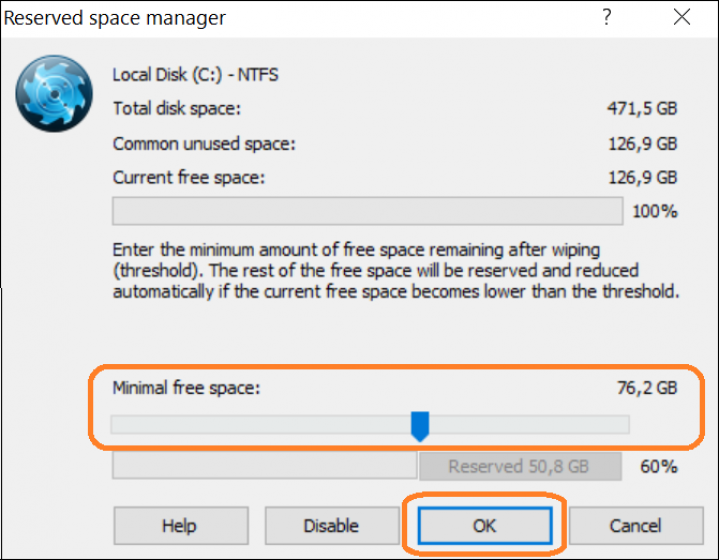
Krok 4: Usuń punkty przywracania systemu Windows
jeśli zostaną wykryte punkty przywracania systemu Windows, zostaniesz poproszony o ich usunięcie. W takim przypadku zaleca się wybranie opcji „Tak”.
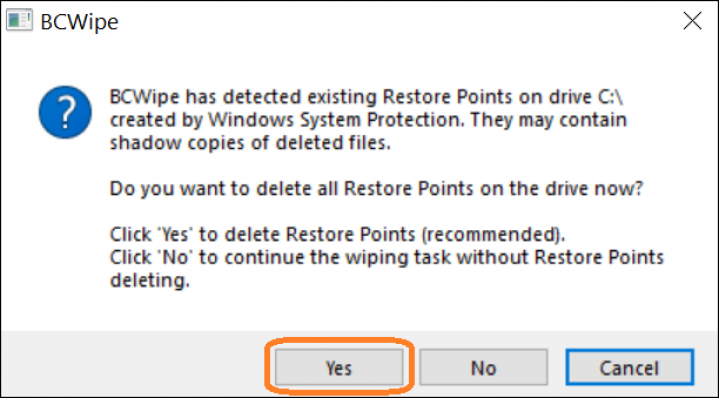
Krok 5: Wyczyść Wolne miejsce i remanencję danych
rozpocznie się proces wymazywania wolnego miejsca i remanencji danych na dysku. Zobaczysz ten ekran po zakończeniu zadania wycierania.
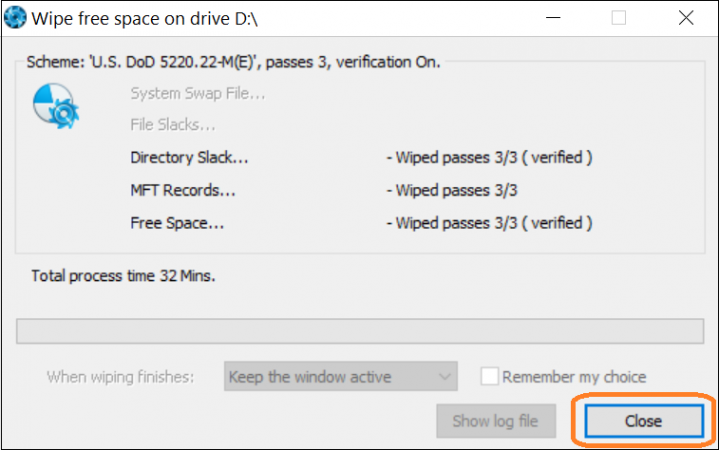
Gratulacje, teraz wiesz, jak usunąć usunięte pliki z dysku twardego!
aby dowiedzieć się więcej na temat utrzymania komputera w czystości, na przykład wycierania historii przeglądarki, zapoznaj się z naszym przewodnikiem ultimate.
Miłego Wycierania!